Android Studio的适配器Adapter以及Adapterview的使用
适配器模式:实现原理类似于数据模型M负责存放数据,通过控制器C将数据显示在相应的视图V上。
数据源:数据、集合、游标
适配器:ArrayAdapter、SimpleAdapter、SimpleCursorAdapter、BaseAdapter
控件:AutoCompleteTextView(自动提示框)、Spinner(下拉列表)、ListView(列表)、GridView(网络图)
适配器
适配器在AdapterView控件和数据源之间扮演着桥梁的角色,提供访问数据源的入口,将从数据源取出的数据项逐项加到AdapterView控件中。
1、ArrayAdapter:适用于列表项只含有文本信息的情况
2、SimpleAdapter:即可以处理列表项全是文本的情况,又可以处理列表项包含其他控件(如图片、文本、按钮等)情况
3、SimpleCursorAdapter:专门用来把一个Cursor中的数据映射到列表中,Cursor中的每一条数据映射为列表中的一项。
4、BaseAdapter:根据xml文件中定义的样式进行列表项的填充,完全自定义数据适配方式,适用性最强。
基本步骤
1、创建数据源,创建AdapterView控件
2、创建适配器
3、绑定数据源
常用的AdapterView
AutoCompleteTextView+ArrayAdapter适配器
AutoCompleteTextView可以根据用户的输入弹出一个智能提示的下拉列表,这样便可以选择相应的选项,当输入的字符串符合数据源里的选项就会出现相关的选项。
ArrayAdapter:
public ArrayAdapter(Context context,int resource,int textViewResourceId,Object[] object,List object);
Context context:Context上下文对象
int resource:对应列表项item的布局文件ID
int textViewResourceId:列表项item布局中对应的TextView的ID
Object[] object:需要显示数据的数组
List object:需要显示数据的集合
布局显示的xml页面:
<?xml version="1.0" encoding="utf-8"?>
<androidx.constraintlayout.widget.ConstraintLayout xmlns:android="http://schemas.android.com/apk/res/android"
xmlns:app="http://schemas.android.com/apk/res-auto"
xmlns:tools="http://schemas.android.com/tools"
android:layout_width="match_parent"
android:layout_height="match_parent"
tools:context=".MainActivity">
<AutoCompleteTextView
android:layout_width="match_parent"
android:layout_height="wrap_content"
android:id="@+id/autoCompletetextview"
android:completionHint="国家列表"
tools:ignore="MissingConstraints" />
</androidx.constraintlayout.widget.ConstraintLayout>
后台代码:
package com.example.adapter;
import androidx.appcompat.app.AppCompatActivity;
import android.graphics.Color;
import android.os.Bundle;
import android.widget.Adapter;
import android.widget.ArrayAdapter;
import android.widget.AutoCompleteTextView;
public class MainActivity extends AppCompatActivity {
//定义全局变量
private AutoCompleteTextView autoCompleteTextView;
//适配器变量
private ArrayAdapter<String> adapter;
@Override
protected void onCreate(Bundle savedInstanceState) {
super.onCreate(savedInstanceState);
setContentView(R.layout.activity_main);
//定义数据源
String[] context = new String[]{
"China","Britain","Russia","Canada","U.S.A","Chile","Germany"};
//绑定控件
autoCompleteTextView = (AutoCompleteTextView)findViewById(R.id.autoCompletetextview);
//创建Adapter
adapter = new ArrayAdapter<String>(this, android.R.layout.simple_expandable_list_item_1,context);
//将控件绑定到适配器
autoCompleteTextView.setAdapter(adapter);
//设置输入的字符的颜色
autoCompleteTextView.setTextColor(Color.YELLOW);
//设置输入1个字符后开始提示
autoCompleteTextView.setThreshold(1);
}
}
Spinner控件+ArrayAdapter适配器
Spinner是下拉列表控件,当用户点击控件时,下拉列表控件弹出选项列表给用户选择,每次只显示用户选择的选项
Spinner可以有两种方式加载数据:
1、在res/values文件下准备一个数组资源文件,事先定义好要加载的数据资源
2、直接在java代码中使用ArrayAdapter对象。
获取用户点击的下拉列表的选项,可以使用setOnItemSelectedListener()方法。
方法一代码:
布局页面XML代码:
<?xml version="1.0" encoding="utf-8"?>
<LinearLayout xmlns:android="http://schemas.android.com/apk/res/android"
android:layout_width="match_parent"
android:layout_height="match_parent">
<Spinner
android:id="@+id/spinner"
android:layout_width="match_parent"
android:layout_height="wrap_content"/>
</LinearLayout>
res/value/itemvalue.xml文件的代码:(数组资源文件代码)
<?xml version="1.0" encoding="utf-8"?>
<resources>
<string-array name="bookname">
<item>三国演义</item>
<item>水浒传</item>
<item>红楼梦</item>
<item>西游记</item>
<item>哑舍</item>
<item>斗罗大陆</item>
<item>简爱</item>
<item>钢铁是怎样炼成的</item>
<item>史记</item>
</string-array>
</resources>
后台代码:
package com.example.adapter;
import androidx.appcompat.app.AppCompatActivity;
import android.os.Bundle;
import android.view.View;
import android.widget.AdapterView;
import android.widget.ArrayAdapter;
import android.widget.Spinner;
import android.widget.Toast;
public class MainActivity3 extends AppCompatActivity {
//定义全局变量
private Spinner spinner;
private ArrayAdapter arrayAdapter;
@Override
protected void onCreate(Bundle savedInstanceState) {
super.onCreate(savedInstanceState);
setContentView(R.layout.activity_main2);
//绑定XML中对应的Spinner控件
spinner = findViewById(R.id.spinner);
//将对应的数组资源文件加载进来,然后绑定到适配器上
arrayAdapter = ArrayAdapter.createFromResource(this,
R.array.bookname,
android.R.layout.simple_spinner_item);
//设置下拉列表的风格
arrayAdapter.setDropDownViewResource(android.R.layout.simple_spinner_dropdown_item);
//将适配器arrayAdapter添加到spinner控件上
spinner.setAdapter(arrayAdapter);
//设置默认选择第一个
spinner.setSelection(0 , true);
//添加Spinner的监听事件
spinner.setOnItemSelectedListener(new AdapterView.OnItemSelectedListener() {
@Override
public void onItemSelected(AdapterView<?> parent, View view, int position, long id) {
String choose = getResources().getStringArray(R.array.bookname)[position];
Toast.makeText(MainActivity3.this,"你选择了" + choose,Toast.LENGTH_SHORT).show();
}
@Override
public void onNothingSelected(AdapterView<?> parent) {
}
});
}
}
页面效果:
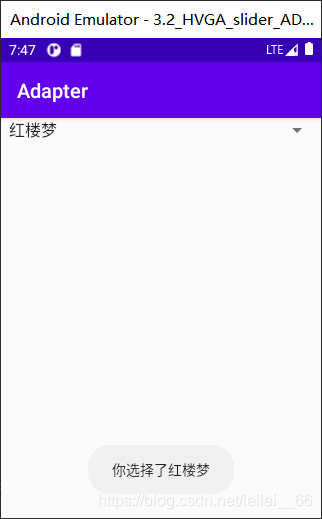
方法二代码:
前面布局XML页面一样。
后台代码:
package com.example.adapter;
import androidx.appcompat.app.AppCompatActivity;
import android.os.Bundle;
import android.view.View;
import android.widget.AdapterView;
import android.widget.ArrayAdapter;
import android.widget.Spinner;
import android.widget.Toast;
public class MainActivity3 extends AppCompatActivity {
//定义全局变量
private Spinner spinner;
private ArrayAdapter arrayAdapter;
private String[] item = {
"三国演义","水浒传","红楼梦","西游记","史记","哑舍","斗罗大陆","简爱","钢铁是怎样炼成的","老人与海"};
@Override
protected void onCreate(Bundle savedInstanceState) {
super.onCreate(savedInstanceState);
setContentView(R.layout.activity_main2);
//绑定XML中对应的Spinner控件
spinner = findViewById(R.id.spinner);
//创建适配器
arrayAdapter = new ArrayAdapter<String>(this,android.R.layout.simple_expandable_list_item_1, item);
//设置下拉列表的风格
arrayAdapter.setDropDownViewResource(android.R.layout.simple_spinner_dropdown_item);
//将适配器arrayAdapter添加到spinner控件上
spinner.setAdapter(arrayAdapter);
//设置默认选择第一个
spinner.setSelection(0 , true);
//添加Spinner的监听事件
spinner.setOnItemSelectedListener(new AdapterView.OnItemSelectedListener() {
@Override
public void onItemSelected(AdapterView<?> parent, View view, int position, long id) {
Toast.makeText(MainActivity3.this,"你选择了" + item[position] ,Toast.LENGTH_SHORT).show();
}
@Override
public void onNothingSelected(AdapterView<?> parent) {
}
});
}
}
页面效果:
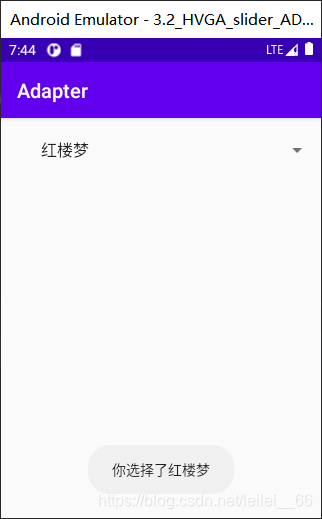
ListView和SimpleAdapter适配器
ListView控件以列表形式展现内容,并根据数据的长度自适应显示内容。
可以通过掉用LIstView的setOnItemClickListener()方法,为ListView设置监听用户的点击事件,该监听器需要实现AdapterView.OnItemClickListener接口,并且在onItemClick()方法中给出事件处理代码
onItemLongClick(AdapterView<?> parent, View view, int position, long id)方法:
相关参数:
1、AdapterView<?> parent:发生点击动作的ListView对象
2、View view:在ListView中被点击的View
3、 int position:点击项在ListView中的位置
4、long id:点击项的行id
setOnItemLongClickListener()方法响应用户的长按事件,实现AdapterView.OnItemLongClickListener()接口,并且在onItemLongClick方法中给出事件处理代码
onItemLongClick(AdapterView<?> parent, View view, int position, long id)方法:
相关参数:
1、AdapterView<?> parent:发生点击动作的ListView对象
2、View view:在ListView中被长按的View
3、 int position:被长按的列表项在ListView中的位置
4、long id:被长按的列表项的行id
SimpleAdapter适配器可以实现列表项包含文本和其他控件的效果。
new SimpleAdapter(Context context,List<?extends Map<String, ?>>data,int resource,String[] from,int[] to);
1、Context :Context上下文对象,
2、List<?extends Map
3、int resource:item列表项布局文件的id,用于控制列表项的显示
4、String[] from:一个String数据,对应到Map上的每个<key,value>的key值
5、int[] to:是一个int数组,对应resource列表项布局文件里面每个控件的id,需要与上面String[] from的from相对应。
布局显示的XML文件:
<?xml version="1.0" encoding="utf-8"?>
<LinearLayout xmlns:android="http://schemas.android.com/apk/res/android"
android:layout_width="match_parent"
android:layout_height="match_parent">
<ListView
android:id="@+id/listView"
android:layout_width="match_parent"
android:layout_height="match_parent" />
</LinearLayout>
列表项的布局文件XML:
<?xml version="1.0" encoding="utf-8"?>
<LinearLayout xmlns:android="http://schemas.android.com/apk/res/android"
android:layout_width="match_parent"
android:layout_height="match_parent">
<ImageView
android:id="@+id/imageView"
android:layout_width="50dp"
android:layout_height="50dp"
android:src="@drawable/img01"/>
<LinearLayout
android:layout_width="wrap_content"
android:layout_height="match_parent"
android:orientation="vertical">
<TextView
android:id="@+id/textView3"
android:layout_width="match_parent"
android:layout_height="wrap_content"
android:layout_marginTop="10dp"
android:text="TextView" />
</LinearLayout>
</LinearLayout>
后台代码:
package com.example.simple;
import androidx.appcompat.app.AlertDialog;
import androidx.appcompat.app.AppCompatActivity;
import android.content.DialogInterface;
import android.os.Bundle;
import android.view.View;
import android.widget.AdapterView;
import android.widget.ListView;
import android.widget.SimpleAdapter;
import android.widget.Toast;
import java.util.ArrayList;
import java.util.HashMap;
import java.util.List;
import java.util.Map;
public class MainActivity extends AppCompatActivity {
//定义全局变量和创建数据源
private ListView listView;
private SimpleAdapter simpleAdapter;
private List<Map<String, Object>> list;
private Integer[] imageIDs = {
R.drawable.img01,R.drawable.img02,R.drawable.img03,R.drawable.img04,R.drawable.img05,R.drawable.img06,R.drawable.img07,R.drawable.img08,R.drawable.img09};
private String[] textIDs = {
"张三","李四","王五","刘六","程七","彭八","王喜","四毛","六六"};
@Override
protected void onCreate(Bundle savedInstanceState) {
super.onCreate(savedInstanceState);
setContentView(R.layout.listlayout);
//绑定XML布局文件里面的ListView控件
listView = findViewById(R.id.listView);
list = new ArrayList<Map<String, Object>>();
//把要显示的数据存储到列表
HashMap<String,Object> map;
for (int i=0; i<textIDs.length; i++){
map = new HashMap<String, Object>();
map.put("image",imageIDs[i]);
map.put("name",textIDs[i]);
map.put("button","详情");
//添加一行
list.add(map);
}
//生成适配器
simpleAdapter = new SimpleAdapter(this,list,R.layout.list_ada_layout,new String[]{
"image","name"},new int[]{
R.id.imageView,R.id.textView3});
//添加并显示
listView.setAdapter(simpleAdapter);
//ListView的点击事件
listView.setOnItemClickListener(new AdapterView.OnItemClickListener() {
@Override
public void onItemClick(AdapterView<?> parent, View view, int position, long id) {
Toast.makeText(MainActivity.this,"你点击的是"+(position+1)+ "项",Toast.LENGTH_SHORT).show();
}
});
//ListView的长按事件
listView.setOnItemLongClickListener(new AdapterView.OnItemLongClickListener() {
@Override
public boolean onItemLongClick(AdapterView<?> parent, View view, int position, long id) {
final int myPosition = position;
new AlertDialog.Builder(MainActivity.this)
.setIcon(R.mipmap.ic_launcher)
.setTitle("警告!!")
.setMessage("你确定要删除嘛?")
.setPositiveButton("确定", new DialogInterface.OnClickListener() {
@Override
public void onClick(DialogInterface dialog, int which) {
list.remove(myPosition);
simpleAdapter.notifyDataSetChanged();
}
})
.setNegativeButton("取消",null)
.create().show();
return true;
}
});
}
}